Панель инструментов в nanoCAD: что это, как настроить и почему экономит время?

Рассказывает Кирилл Степин,
технический специалист компании MT nanoCAD
Содержание
Панель инструментов в программе nanoCAD: для чего нужна?
В nanoCAD есть замечательная функция, которая упрощает работу – «Панель инструментов».
Если вы часто используете одинаковый набор команд, блоков или инструментов черчения, то очень рекомендую с ней ознакомиться.
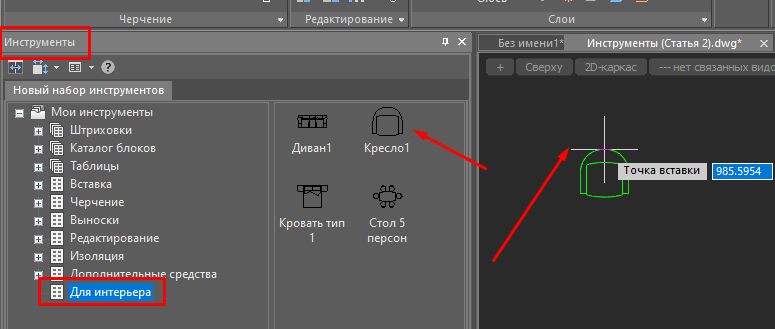
Рис. 1
В чем суть? Создаем собственный набор инструментов Нанокад, чтобы они всегда были под рукой. Во время работы будем доставать их из быстрой панели – и не искать каждый инструмент по отдельности. Палитра инструментов Автокад работает схожим образом.
Давайте разберемся, как ее настроить.
Быстрая настройка панели инструментов
Для начала нужно открыть меню Настройки и вызвать панель Инструменты.
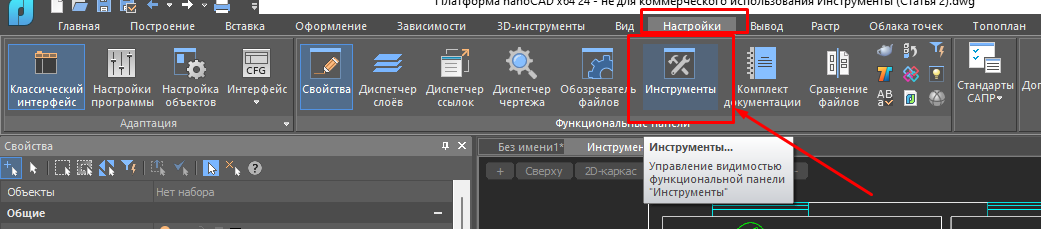
Рис. 2
В первый раз панель открывается в течение 10-20 секунд – nanoCAD подгружает довольно большую базу готовых блоков и таблиц.

Рис. 3
В базовом варианте этой панели уже есть удобные блоки Нанокад со штампами.
Пройдем по дереву, как указано на рисунке 4.

Рис. 4
Отсюда можно взять любой формат и вставить в виде блока в модель. Еще лучше – добавить сразу в лист, кликнув на нужный формат.

Рис. 5
Для удобства рекомендую растянуть скрытую панель обзора этих блоков.
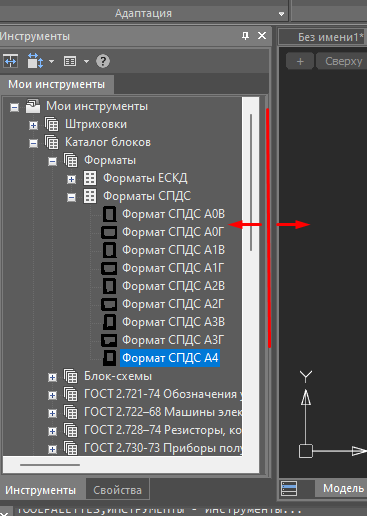
Рис. 6

Рис. 7
Но самое интересное дальше.
Создаем персональную палитру в nanoCAD
Для этого:
- Выберите правой кнопкой мыши «Мои инструменты»;
- Нажмите «Создать набор инструментов»;
- Введите имя набора.

Рис. 8

Рис. 9
Далее – перемещаем необходимые вам блоки в область просмотра.
✔ ВАЖНО! Чертеж должен быть сохранен. Сохраните файл.
Добавляйте блоки, задавайте им имена – и создавайте объекты проще и быстрее. Теперь палитра сохранена в корне nanoCAD и будет доступна в других файлах.
Добавляем команды Нанокад в панель инструментов
Помимо блоков вы можете установить в панель любые команды, в том числе из панели черчения или редактирования.
Попробуем создать полилинию в Нанокаде.
Для этого я создам слой «Трубопровод», установлю цвет и тип линий.

Рис. 10
Начерчу полилинию в этом слое и так же просто перемещу ее в набор инструментов.

Рис. 11
Вы можете переименовать инструмент и выбрать изображение – как показано на рисунке 12. Так вы будете быстрее ориентироваться в своих инструментах.

Рис. 12
С помощью этой команды я могу чертить объекты проще и быстрее – достаточно вызвать инструмент из своей панели. Это можно делать независимо от текущего слоя.
Берем нужный инструмент Нанокад (трубопровод, электрика или другое) и чертим в настроенном слое – с нужными типом и весом линий.

Рис. 13
Резюмируем
Чем ленивее проектировщик, тем быстрее он делает работу – и панель инструментов здесь очень кстати. Рассмотрели, как быстро настроить ее и собрать часто используемые инструменты Нанокад под рукой.
Но это – всего один из инструментов. Здесь мы говорим о других полезных фичах, которые позволяют создавать чертежи Нанокад на более экспертном уровне.
Подпишитесь на нас в Дзен – мы рассказываем, как использовать nanoCAD продуктивно.
Реальные кейсы, экспертный контент и обучение Нанокад в нашем Telegram-канале и на странице VK.




